你们电脑中是不是也在使用哇叽壁纸软件?但是你们知道哇叽壁纸怎样将动态壁纸切换间隔设置为20分钟吗?下文小编就为各位带来了哇叽壁纸将动态壁纸切换间隔设置为20分钟的方法,感兴趣的用户快来下文看看吧。
哇叽壁纸怎样将动态壁纸切换间隔设置为20分钟?哇叽壁纸将动态壁纸切换间隔设置为20分钟的方法
打开电脑中所安装的“哇叽壁纸”,点击右上角的小齿轮图标进入设置。
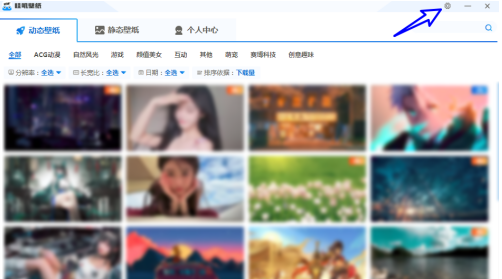
选择“播放设置”。
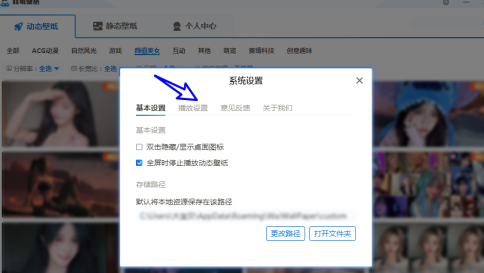
找到“动态壁纸自动切换间隔”,并双击中间数字,将其更改为20,并点击“应用”。
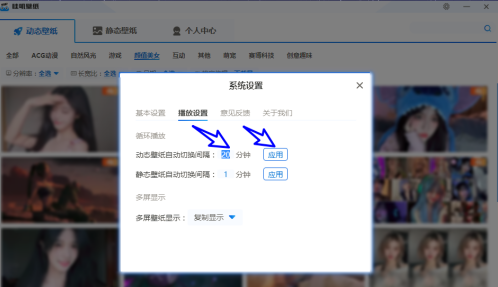
最后出现“设置成功”的页面时,即可关闭。
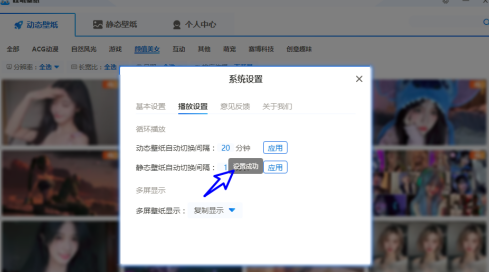
以上就是哇叽壁纸将动态壁纸切换间隔设置为20分钟的方法的全部内容,更多精彩教程请关注本站!
0

